相信已经很少有人用光驱来安装操作系统了,把U盘或移动硬盘制作成系统安装启动盘即可进行操作系统安装。MS酋长之前已经陆续介绍了大量的Win10系统U盘安装盘制作工具,包括:微软官方的......
如何在 win 10中禁用快速用户切换
当你的 Windows 10 启用了多个用户账户时,可以在不注销、重启系统的情况下快速切换到其它账户,同时也不用结束当前用户正在执行的工作或任务,只需点击几下鼠标即可完成快速用户切换。
简单来说,如果男主正在写文档,熊孩子又想玩游戏的话,可以在不干扰当前工作进度的情况下快速切换到孩子的专属账户去玩游戏。但有一点需要注意,Windows 10(包括老版本)为保持之前(男主)用户的工作状态,若当前(熊孩子)用户要执行关机操作,Windows 10 就会提示有其它用户的工作状态尚未保存。
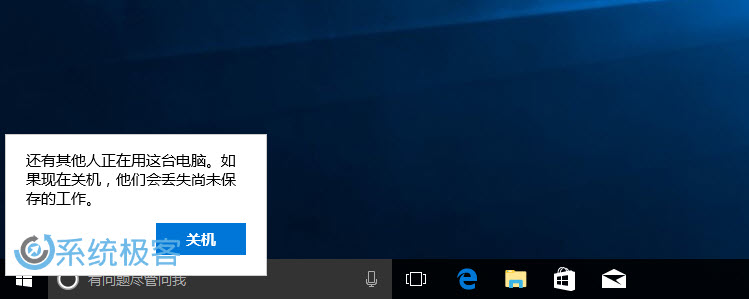
此外,无法是哪个用户在前台使用,所有已登录的账户都会消耗系统资源。所以如果某台电脑只是个人使用或认为该功能不适合当前使用场景,完全可以在 Windows 10 中禁用掉快速用户切换功能。
使用组策略禁用快速用户切换
组策略编辑器提供了一种简单的方法来快速禁用 Windows 10 中的快速用户切换功能,此种方式也适合 IT PRO 在企业中大规模应用策略。
1使用 Windows + R 快捷键打开「运行」— 执行 gpedit.msc 打开组策略编辑器
2导航到如下路径:
计算机配置 — 管理模板 — 系统 — 登录
3在右侧找到并双击「隐藏快速用户切换的入口点」条目,选择「已启用」即可。
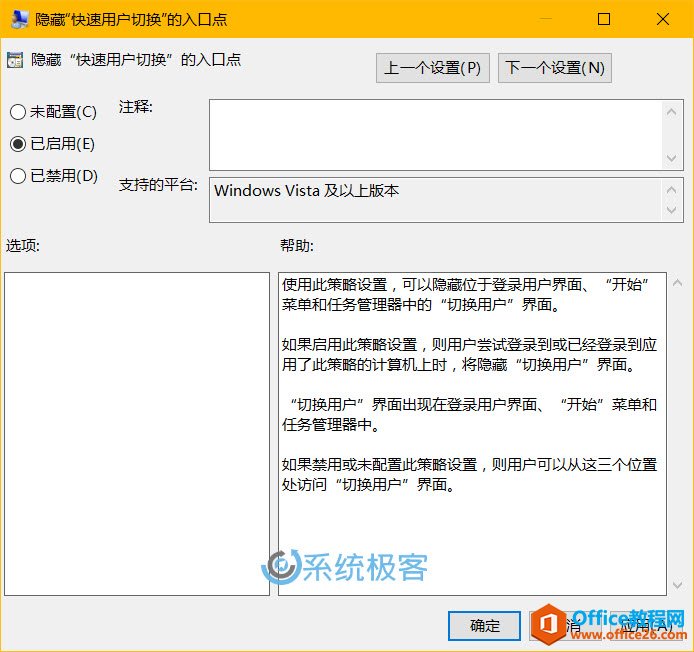
策略更改完成后重启系统就可以生效,如果你不想重启,可通过 gpupdate /force 命令来强制刷新组策略。
使用注册表禁用快速用户切换
对于使用家庭版的用户,可通过手动更改注册表的方法来快速禁用 Windows 10 中的快速用户切换功能。
1使用 Windows + R 快捷键打开「运行」— 执行 regedit 打开注册表编辑器。
2导航到如下路径:
HKEYLOCALMACHINE\SOFTWARE\Microsoft\Windows\CurrentVersion\Policies\System
3在此项下新建一个名为 HideFastUserSwitching 的 DWORD (32 位)值,并将其值设置为 1 即可。
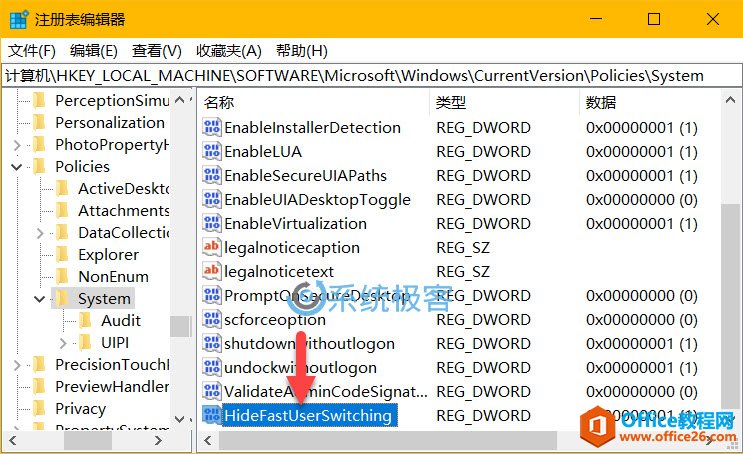
相关文章
- 详细阅读
-
如何为Win10家庭版开启组策略编辑器功能详细阅读

经常访问Win10专业网的朋友在看到需要编辑组策略的文章时,会发现,每一个教程都提供了两种方法:方法一是配置组策略;方法二是修改注册表。而两种方法的效果则是相同的。之所以这样,......
2022-04-19 316 组策略编辑器
-
Win10下如何使用DISM命令修复Windows映像详细阅读

DISM工具是一个部署映像服务和管理工具,已经陆续分享了一些DISM工具应用技巧。实际上使用DISM工具还可以修复损坏的Windows映像,下面我们来看一下微软官方的使用DISM工具修复Windows映像教程:......
2022-04-19 55 DISM命令 修复Windows映像
- 详细阅读
- 详细阅读



